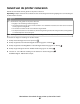Operation Manual
3 Sluit het netsnoer aan op de printer en daarna op een geaard stopcontact en zet vervolgens de printer aan.
2
1
Voer de printerinformatie in
1 Open de opties voor AirPort.
In Mac OS X versie 10.5 of later
a
Klik op Systeemvoorkeuren in het Apple-menu.
b Klik op Netwerk.
c Klik op AirPort.
In Mac OS X versie 10.4 en eerder
a
Kies Toepassingen in het menu Ga.
b Dubbelklik op Internetverbinding.
c Klik in de werkbalk op AirPort.
2 Selecteer afdrukserver xxxxxx in het pop-upmenu Netwerk, waarbij de x-en de laatste zes cijfers aangeven van
het MAC-adres op het vel met het MAC-adres.
3 Open de Safari-browser.
4 Kies Toon in het menu Bladwijzers.
5 Selecteer Bonjour of Rendezvous bij Sets en dubbelklik op de printernaam.
Opmerking: in Mac OS X versie 10.3 wordt naar de toepassing verwezen als Rendezvous, maar nu wordt deze
door Apple Computer Bonjour genoemd .
6 Ga vanaf de hoofdpagina van de Embedded Web Server naar de pagina met de gegevens van het draadloze
netwerk.
Printer configureren voor draadloze toegang
1 Typ de netwerknaam (SSID) in het betreffende veld.
2 Selecteer de netwerkmodus Infrastructuur als u een draadloze router gebruikt.
3 Selecteer het type beveiliging dat voor het draadloze netwerk wordt gebruikt.
4 Voer de beveiligingsgegevens in waarmee de printer kan worden toegevoegd aan het draadloze netwerk.
5 Klik op Indienen.
Extra installatieopties voor de printer
31